知られざる iPhone Safari の裏技10選
機能はいつも次の時代を予言している。
1.アドレス・コピー
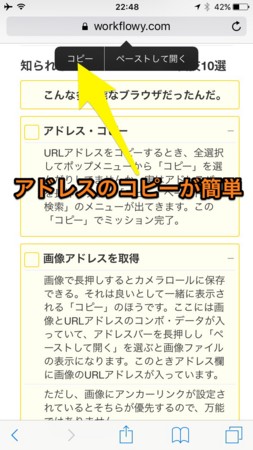
URLアドレスをコピーするとき、全選択してポップメニューから「コピー」を選んだりしてませんか。実はアドレスバーを長押しすると「コピー|ペーストして開く」のメニューが出てきます。この「コピー」でミッション完了。エディタに貼り付けて使います。
2.画像アドレスを取得
画像で長押しするとカメラロールに保存できる。それは良いとして一緒に表示される「コピー」のほうです。ここには画像とURLアドレスのコンボ・データが入っていて、アドレスバーを長押しし「ペーストして開く」を選ぶと画像ファイルの表示になります。このときアドレス欄に画像のURLアドレスが入っています。ただし、画像にアンカーリンクが設定されているとそちらが優先するので、万能ではありません。3.お気に入りの並び替え

アドレスバーをタップすると、ブックマークマークの「お気に入り」が出てきます。このアイコンは長押しすると移動でき、並べ替えることが出来ます。また「削除|編集」のメニューも出てくる。とても整理しやすい。ブックマークするとき、よく開くサイトの保存は場所を「お気に入り」にすると良いでしょう。
4.クイック・ブックマーク
ブックマークするとき、共有ボタンから「ブックマークを追加」を選んでいた場合、もう一歩手数を省略できます。ブックマーク・ボタンを長押ししてください。「追加」でブックマークにすぐ登録されます。リーディングリストへの追加も同様。5.PDFに変換

共有ボタンから「PDFをiBooksに保存」を選ぶとPDF化されます。オフラインでも読めるようにするテクニック。保存先はiBooksになってしまいますが、自分宛にメールを送るとこのPDFを再利用できて便利。何より手軽です。
もしWebページの余分な部分までPDF化してしまう場合は、一度アドレスバーの「≡」ボタンでリーダー表示に切り替えます。記事だけ抜き出すので、読みやすいPDFになります。
6.ページ内の検索
共有ボタンに「ページを検索」が追加され、キーワードを探すのが簡単になりました。従来通りの、アドレスバーにキーワードを入力し、一番下までスクロールしてもページ内検索できますが、少し面倒ですよね。検索語がハイライトします。7.複数タブ内の検索

単ページの検索は「ページを検索」で良いのですが、開いているタブのどこかにあるキーワードを探すには別の方法を取ります。iPhone本体を横にする。タブ表示中にランドスケープにするとサムネイル表示に切り替わります。ここで左上の検索を使うと、キーワードを含むページの絞り込みが出来ます。
8.一気に戻る
戻るボタンで一つ前の画面に戻れる。でも5つ前や20前の画面だったら? そのときは戻るボタンを長押しします。するとこれまで開いたページの履歴が出てきます。9.閉じたタブの復活
上の方法は、すでに開いているタブの履歴しか表示されません。閉じたタブの履歴は、タブを復活させないといけない。タブ表示中に「+」を長押しするとタブの履歴が出てきます。この履歴は、一度プライベートにするとクリアされます。タブを閉じるには、タブ表示中に目的のページを左方向にスワイプするだけです。ページを長押しして、上下にドラッグすると、タブの順番を入れ替えることもできます。
10.パソコンと同じページを見る
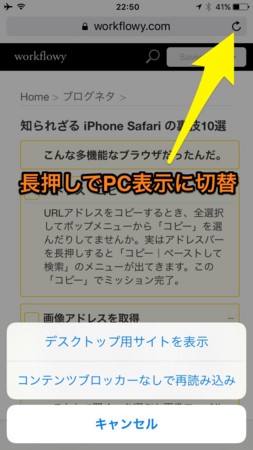
アドレスバーの回転ボタンを長押しすると、「デスクトップ用サイトを表示」が出てきます。モバイル版ではなく、PC用のページが表示されます。PC用でないと使えない機能があるとき、この切り替えは便利です。
モバイル版に戻るには、一度ページを閉じないといけません。タブ表示にしてから、左スワイプで削除。そのあと「+」の長押しでページを復活させるとモバイル版が表示されます。
まとめ
SafariはiOSに合わせて進化してきました。時代ごとに新しいWebを提案してきた。とくにiOS8からは、他のアプリに転送することがメインです。共有ボタンから別のアプリが呼び出せる。iPhoneを使うならこの部分の活かし方次第と思って間違いない。ブックマークレットで実現していた機能が、共有ボタンを活用することで手軽になる。PocketもEvernoteも、以前より自然にクリッピングできます。Webページの本文を選択すると、そのままTextwellに取り込めます。アプリを生態系に取り込む方向に進んでいる。
しかもアップル自体がメモやリマインダーを転送先に付け加えてきた。アプリはもはや単体ではない。有機的に連動するものになってきています。パソコンからスマホに入った世代には違和感があっても、スマホからネットを始めた世代には「当たり前」の挙動でしょう。連携中心のインターフェース。そしてパソコンもそちらにシフトするんじゃないかと思います。ブラウザからメモ帳にアドレスをクリップする。アプリのアイコンが浮かび上がることで。BTRONか、ってくらいに変化しますね。